- 产品详情
本教程针对MT5版本的EA设计,主要是教学如何对EX5格式的EA进行复盘回测,教学步骤非常详细,熟悉复盘的可以直接看图
步骤一:安装MT5平台,将EA放入到文件夹
我们比较了大多数平台的MT5平台,其中“迈达克”官方的MT5平台复盘数据最全,复盘质量最高,所以推荐使用MT5官方的平台进行复盘测试。
1、安装好MT5,登录模拟账号;
2、将EA放到MT5的EA文件夹,路径地址为:\MQL5\Experts
步骤二:刷新,将“工具箱”切换到“策略测试”
将EA放入到文件夹后,返回MT5界面。
3、在“导航-EA交易”里面,右键点击刷新,刷新后会显示EA名称
4、在MT5客户端,点击右下角的“策略策略”,使其变成“工具箱”
5、这个时候就切换到了MT5测试界面
步骤三:设置测试界面参数
6、按照第六张图设置的参数,设置
选择要测试的EA:黑盒B-BOX.ex5
品种选择:EURUSD
时间周期选择:M1(一定选择M1)
自定义日期:2017.01.01-2020.01.01
执行:没有延迟(一定选择没有延迟)
方式:1分钟OHLC(一定选择OHLC)
优化:禁用
步骤四:等待EA下载数据
7、点击开始,然后MT5平台会自动下载数据,根据数据下载的多少,持续的时间不一;
一般第一次下载数据的时候,时间会比较长,像黑盒策略,需要半个小时以上的时间来下载
下载的时候,在“代理”一栏,右上角的状态会显示下载的进度。全部历史下载完成后,才会开始进行复盘
步骤五:复盘完成后,“图表”可以看到资金曲线,“后台测试”可以看到详细报表
8、“图表”上可以看到资金曲线
9、“后台测试”显示详细的统计数据
步骤六:查看交割单和导出交割单
10、在“后台测试”右键选择“成交”,即可进入查看交割单界面
11、在“查看交割单”的时候,右键选择“打开图表”-“HTML”即可导出交易报表到指定文件夹
提示:至此,MT5回测的基本方法介绍完毕,当然,还有着更多的功能性应用等待你去发掘,祝你交易愉快
